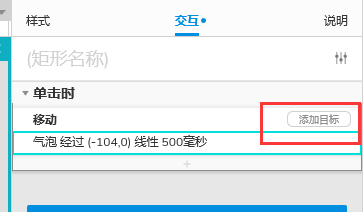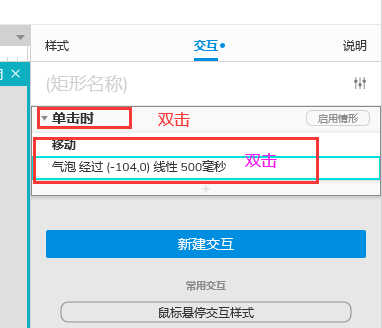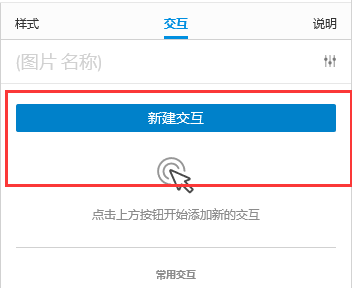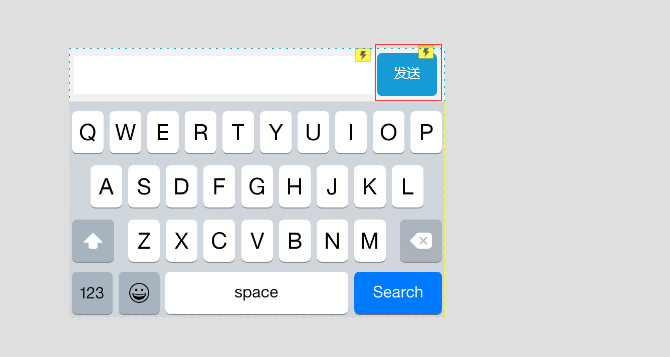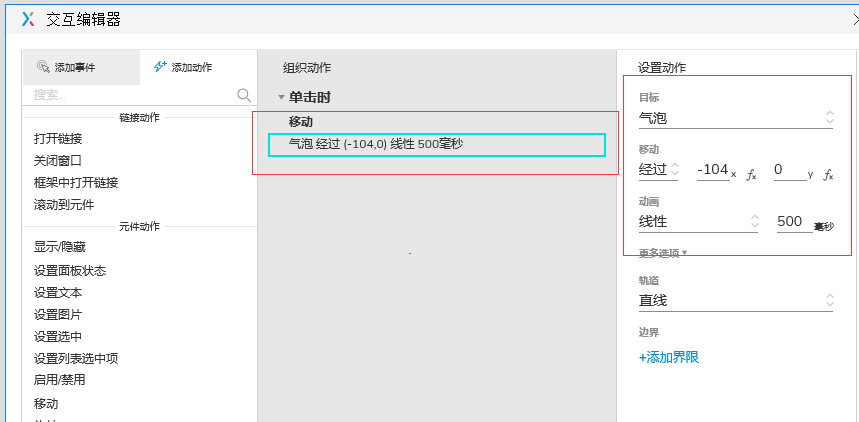一.实现效果:点击“发送”按钮后聊天气泡“我很好”左滑进入。
1.在聊天页面右侧添加一个聊天气泡-内容“我很好”,元件命名“气泡”;
2.在双击“键盘”动态面板-给“发送”添加交互事件;(我之前的思路是把名为“气泡”的元件直接添加在聊天页面中隐藏,然后点击“发送”后让其显示,但这种没显示滑出的效果)
3.单击时-移动-设置动作参数如下,x轴参数与名为“气泡”的元件宽度相同,看下图。**(图6/7)
备注:1.单个元件移动可转换动态面板,也可不转换,单个常不转换。
2.在添加目标时,选择元件名称不是很方便,这是可以点击(t),可以隐藏未命名的元件,快速选择已命名的元件。**(图1/2)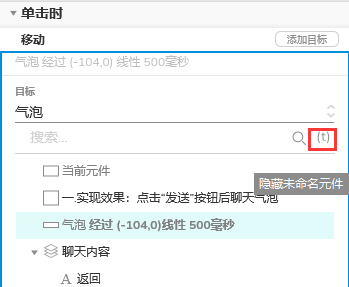
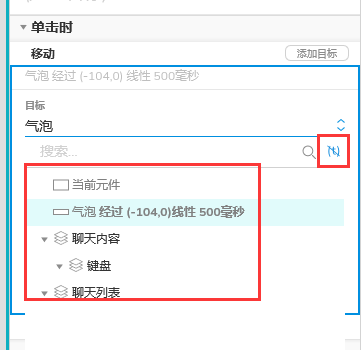
3.在浏览效果时,发现iPhone内部框架界面点击”发送”,**名为“气泡”的元件不出现,点击多次才出现,是因为内部框架只显示376宽的内容,而“气泡”两个376后,所以需要点击多次才出现,如过想让其一次出现,则设置x轴参数为-(376+376+104)。之后看视频,把气泡也放在聊天页面动态面板中,点击一次”发送”按钮即可,不会出现上面的问题。**
4.在**浏览效果时,发现iPhone内部框架右侧线框是空白的而不是有边界,最后思考是因为内部框架链接的内容没有全部显示,解决此种情况在”聊天列表”和“聊天页面”线段设为1,然后将上下左的线框设置为不可见。**
二.**思考实现效果:点击“发送”按钮后名为“气泡”的元件左滑且气泡内容为输入框的内容,这时在给“发送”按钮添加交互事件时发现无法选择单击时了,因为单击时刚才已经用了,添加其它也实现不了效果,需要在单击时的事件中”添加目标”(就是为某个元件添加相同动作,参数可以不一样(图3)),如果双击在交互编辑器中可以添加其它动作,单击”发送“时,执行单击时事件中的下面所有动作。-应该是用局部变量,下节课讲。
备注:双击单击时或羡慕的动作区域出现交互编辑器(图4)**,如果是第一次添加事件只能先新建交互(图5)。